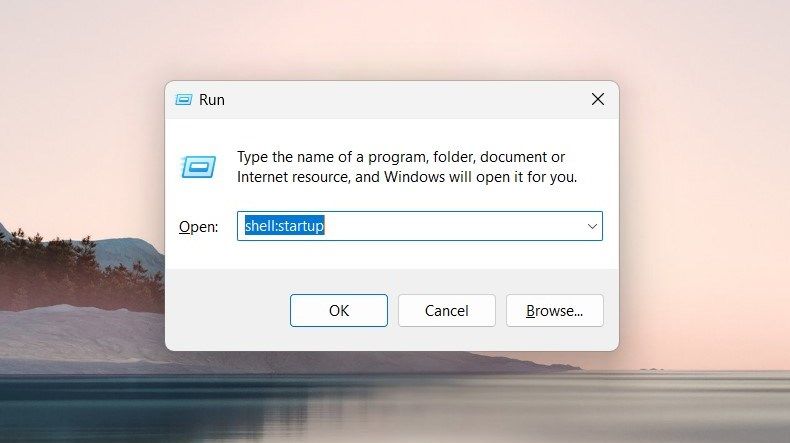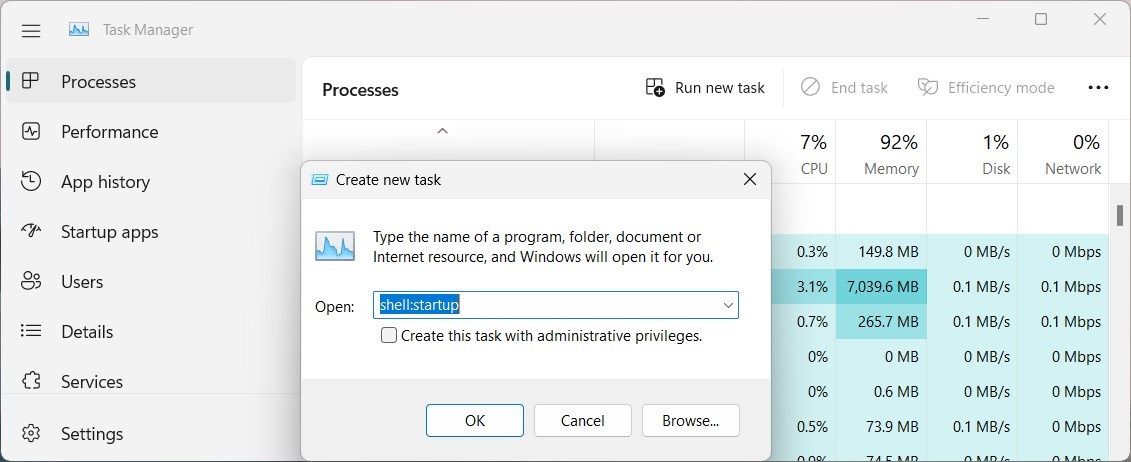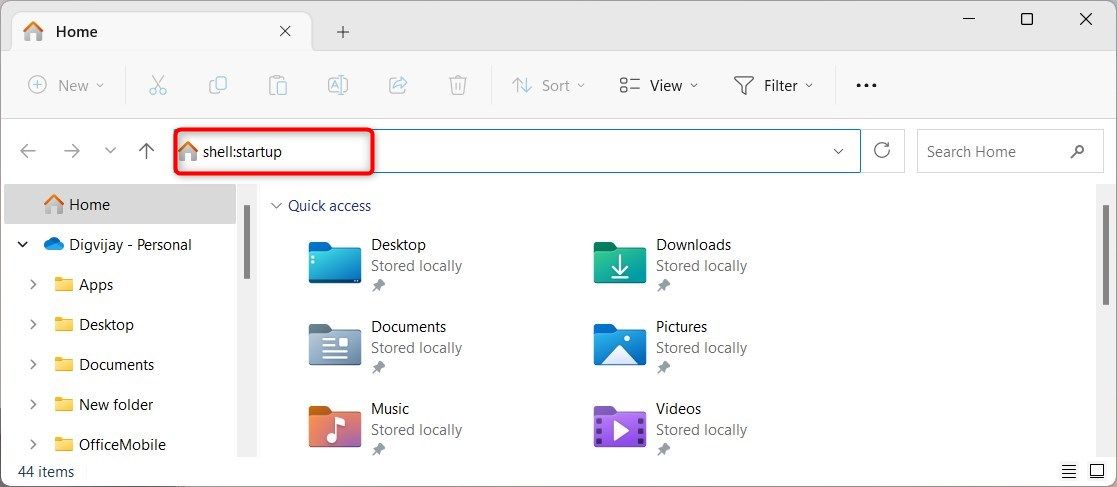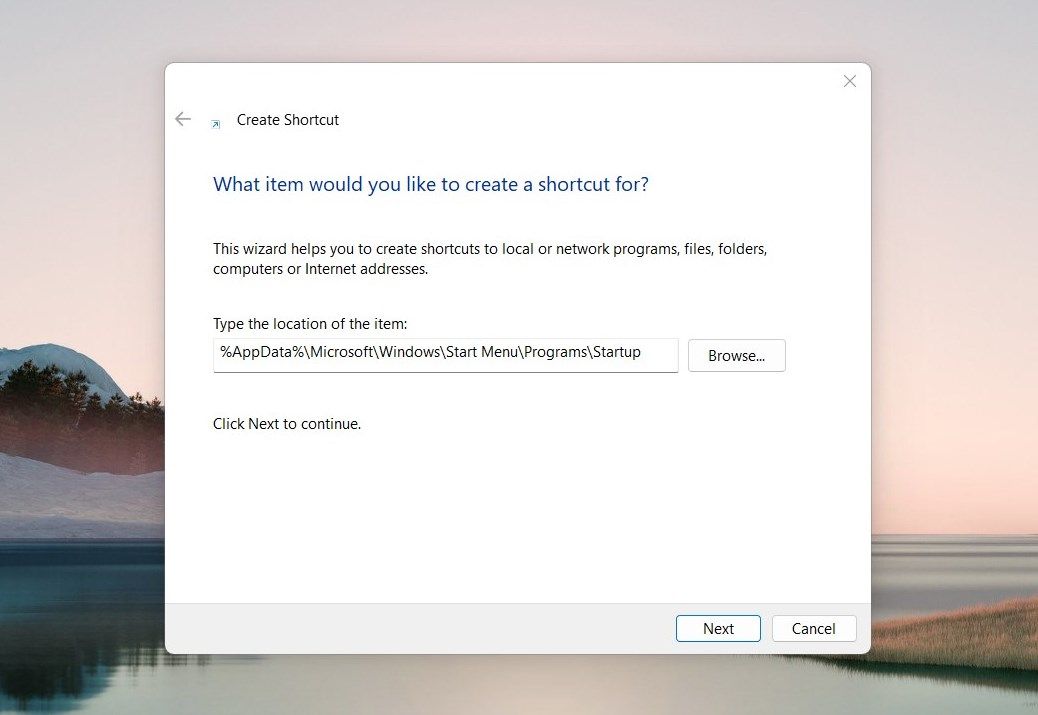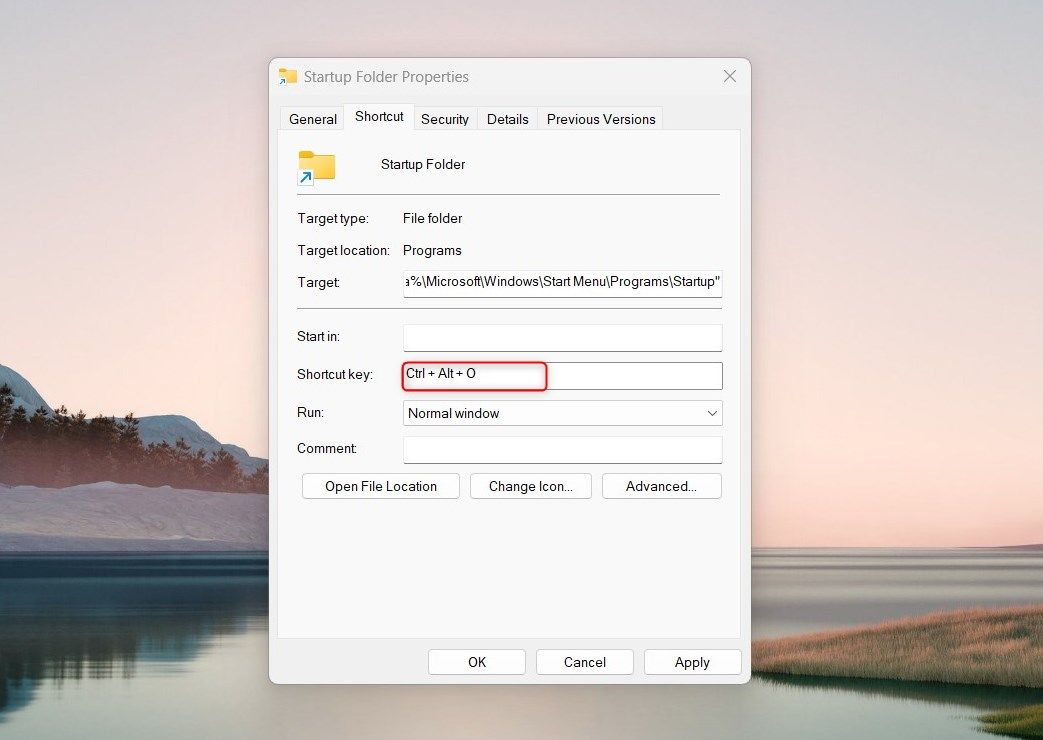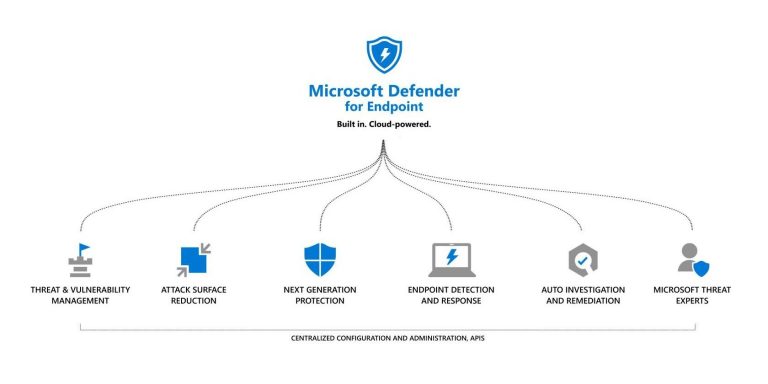5 способов получить доступ к папке автозагрузки в Windows
Папка «Автозагрузка» определяет, какие программы автоматически запускаются при включении компьютера. Если вас не устраивают определенные программы, запускаемые при запуске, или вы хотите добавить несколько своих, вы можете сделать это в папке «Автозагрузка».
Однако найти папку «Автозагрузка» не так просто. Он скрыт глубоко в ваших системных файлах, что часто требует тщательного поиска. В этом руководстве мы рассмотрим, как быстро найти и получить доступ к папке «Автозагрузка» в Windows. Давайте посмотрим, как открыть папку «Автозагрузка».
1. Как получить доступ к папке автозагрузки с помощью команды «Выполнить»
Команда «Выполнить» обеспечивает быстрый доступ к различным системным функциям и экономит время при навигации по системным меню. Чтобы открыть папку «Автозагрузка» с помощью команды «Выполнить», выполните следующие действия:
- Откройте командное окно «Выполнить».
- Введите Shell:startup в поле поиска и нажмите OK.

Папка автозагрузки откроется в новом окне Проводника. Здесь вы можете управлять всеми программами, которые запускаются при запуске, и вставлять новые.
Программы для Windows, мобильные приложения, игры - ВСЁ БЕСПЛАТНО, в нашем закрытом телеграмм канале - Подписывайтесь:)
2. Как получить доступ к папке автозагрузки с помощью диспетчера задач
Диспетчер задач контролирует процессы и службы, запущенные на вашем компьютере. Он также имеет опцию «Запустить новую задачу» для запуска таких вещей, как файлы и папки.
Чтобы открыть папку «Автозагрузка» с помощью диспетчера задач, выполните следующие действия:
- Нажмите Ctrl + Shift + Esc, чтобы открыть диспетчер задач. Если сочетание клавиш не работает, щелкните правой кнопкой мыши на панели задач. Затем выберите Диспетчер задач из списка меню.
- В окне «Диспетчер задач» нажмите «Запустить новую задачу» в верхней части экрана.

- Введите Shell:startup в диалоговом окне и нажмите Enter. Папка автозагрузки теперь откроется на вашем экране.
3. Как получить доступ к папке автозагрузки из проводника
File Explorer дает вам быстрый доступ к файлам. Он имеет адресную строку, которая упрощает поиск папок и файлов. Чтобы открыть папку «Автозагрузка» из проводника, выполните следующие действия:
- Откройте проводник Windows.
- В адресной строке введите shell:startup и нажмите Enter.

4. Как получить доступ к папке автозагрузки с помощью ярлыка на рабочем столе
Создание ярлыка на рабочем столе — это еще один способ получить доступ к папке «Автозагрузка». Ярлык на рабочем столе предлагает быстрый доступ, и вам не нужно искать папку каждый раз, когда вы хотите внести изменения.
Чтобы создать ярлык на рабочем столе для папки «Автозагрузка», выполните следующие действия:
- Нажмите Win + D на клавиатуре. Это минимизирует открытые окна и перенесет вас на рабочий стол.
- Щелкните правой кнопкой мыши пустую область и выберите «Создать» > «Ярлык». На экране появится окно «Создать ярлык».

- В поле Местоположение введите или вставьте следующее. %AppData%\Microsoft\Windows\Главное меню\Программы\Автозагрузка
- Нажмите «Далее» и дайте ярлыку имя, которое вам нравится.
- Теперь нажмите «Готово», и вы увидите ярлык на рабочем столе. Чтобы открыть папку «Автозагрузка», просто дважды щелкните ее.
5. Как получить доступ к папке автозагрузки с помощью сочетания клавиш
Для доступа к папке «Автозагрузка» вы также можете создать пользовательскую комбинацию клавиш. Этот способ предпочтительнее для тех, кто часто меняет папку «Автозагрузка». Вот как это сделать:
- Создайте ярлык на рабочем столе для папки «Автозагрузка». Как это сделать, мы уже обсуждали выше.
- Щелкните правой кнопкой мыши ярлык и выберите «Свойства». Откроется вкладка «Ярлык» в окне «Свойства».
- Перейдите в поле «Сочетание клавиш» и введите в него любую букву.

- Вы увидите, что Windows автоматически добавляет Ctrl + Alt к ярлыку.
- Нажмите Применить > ОК, чтобы сохранить изменения.
Теперь всякий раз, когда вы нажимаете Ctrl + Alt и букву, связанную с ярлыком, открывается ваша папка «Автозагрузка».
Быстрый доступ к папке автозагрузки Windows
Папка «Автозагрузка» позволяет хранить приложения, которые автоматически запускаются при включении компьютера. Прочтите это руководство, чтобы понять различные способы доступа к папке «Автозагрузка». Если вы часто используете эту папку, создание ярлыка может упростить и ускорить процесс.